Wyjaśnienie oszustwa FastSupport.com: Przewodnik usuwania wirusów
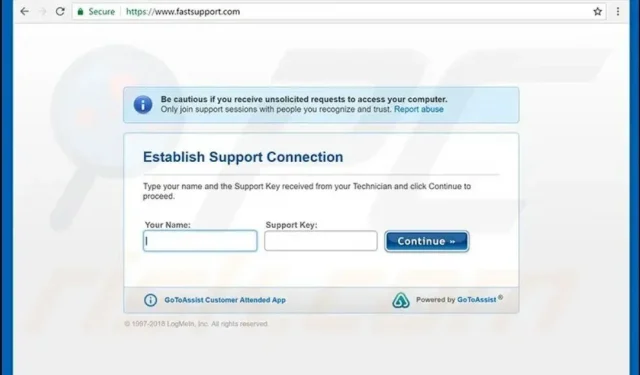
Oszustwo FastSupport.com to oszustwo związane z pomocą techniczną, które oszukuje użytkowników komputerów za pomocą prostej usługi zdalnego połączenia. Witryna jest wykorzystywana przez oszustów do wyłudzania niewinnych osób, ale jest całkowicie bezpieczna. Ogólnie rzecz biorąc, należy unikać wszelkiej pomocy techników proszących o zdalny dostęp do komputera.
Jeśli już zezwoliłeś oszustowi na dostęp do twojego komputera za pomocą wyżej wymienionej usługi, zdecydowanie zalecamy wykonanie kroków opisanych na dole tego artykułu w celu usunięcia złośliwego oprogramowania, które haker zainstalował automatycznie.
FastSupport (obsługiwany przez LogMeIn, Inc.) to oryginalna usługa, która umożliwia specjalistom komputerowym zdalne łączenie się z komputerem klienckim za pomocą oprogramowania GoToAssist w celu zbadania problemów z komputerem i/lub naprawy uszkodzonych plików lub systemu. Oczywiście można go wykorzystać również w innych sytuacjach.
Niestety, cyberprzestępcy korzystają z prawdziwej usługi. Najczęstszym scenariuszem korzystania z portalu FastSupport.com jest sytuacja, w której oszust dzwoni do ofiary i prosi o zdalny dostęp do komputera w celu przeprowadzenia kompleksowej diagnozy.
Chociaż FastSupport to prawdziwa usługa, oszuści korzystający z pomocy technicznej używają jej do zdalnego uzyskiwania dostępu do komputerów ofiar.
Schemat oszustwa: wyjaśnienie
Po obejrzeniu fałszywej strony oszustwa, wypełnionej wyskakującymi okienkami i systemowymi komunikatami ostrzegawczymi, większość ofiar sama dzwoni do pomocy technicznej oszustów.
MICROSOFT PORNOGRAPHIC VIRUS ALERTS, APPLE VIRUS ALERTS i podobne nagłówki to jedne z najczęstszych nagłówków oszustw związanych z pomocą techniczną.
Fałszywe strony internetowe zawsze zawierają numer telefonu i doradzają ofierze jak najszybsze skontaktowanie się z infolinią w celu rozwiązania wszelkich problemów z komputerem wymienionych na ekranie.
Wszystko, co musisz wiedzieć, to to, że te alerty i ostrzeżenia są fałszywe i są skierowane do ogromnej liczby osób, które czekają na odebranie telefonu, aby można było wdrożyć technikę zdalnego dostępu do komputera przez telefon.
Gdy tylko rozmawiasz przez telefon z oszustem, prawdopodobnie każe ci przejść do Google lub innej wyszukiwarki i wpisać „skonfiguruj połączenie dial-up z Apple” lub „utwórz połączenie dial-up z Microsoftem”.
Głównym wynikiem obu wyszukiwań będzie FastSupport.GotoAssist.com. Następnie oszust instruuje ofiarę, aby postępowała zgodnie z jego instrukcjami, pobrała oprogramowanie GoToAssist i nawiązała połączenie.
Otwarcie Podglądu zdarzeń systemu Windows i wyświetlenie opisanych powyżej sygnałów ostrzegawczych i błędów to jedna z najczęstszych taktyk stosowanych w celu przekonania ofiary, że jej system jest zagrożony.
Należy pamiętać, że oprogramowanie często napotyka awarie lub awarie, a wszystkie te przypadki są rejestrowane w przeglądarce zdarzeń. Nie musi to oznaczać, że twoja maszyna jest zainfekowana, jeśli oszust tego nie zrobi.
Oszuści korzystający z usługi FastSupport uzyskują dostęp do Podglądu zdarzeń systemu Windows i próbują przekonać ofiarę, że ich system jest zagrożony.
Oszustwo ma zwykle dwa skutki: ofiara zgadza się zapłacić za nieistniejące usługi wsparcia (oszuści często pobierają absurdalnie wysokie opłaty za rutynową instalację aplikacji antywirusowej) lub atakujący instaluje na komputerze niebezpieczne złośliwe oprogramowanie lub oprogramowanie ransomware, jeśli ofiara odmówi płacić.
Dlatego zdecydowanie zaleca się trzymanie się z dala od oszustów FastSupport.com za wszelką cenę. Jeśli natkniesz się na podejrzaną witrynę internetową, która twierdzi, że Twój komputer został poważnie zhakowany, uruchom zaufany program antywirusowy lub program antywirusowy w trybie awaryjnym, aby sprawdzić jej stan.
W przeciwnym razie zostaniesz wykorzystany przez oszustów, którzy żerują na osobach, które nie są obeznane z technologią i wierzą twierdzeniom oszustów o stanie bezpieczeństwa komputera.
Podsumowanie zagrożeń:
- Tytuł: Oszustwo FastSupport
- Typ: oszustwo wsparcia
- Powiązane domeny: www.fastsupport.com
- Powiązane oszustwa: APPLE VIRUS ALERT, MICROSOFTVIRUS ALERT, MICROSOFT PORNOGRAPHIC VIRUS ALERT i inne.
- Zagrożenia: pomoc techniczna Oszuści próbują uzyskać zdalny dostęp do komputera w celu zainstalowania oprogramowania szpiegującego lub złośliwego oprogramowania. Twierdzą również, że znajdują problemy i opowiadają się za zakupem różnych produktów, aby je rozwiązać, zwykle po wygórowanych cenach.
- Symptomy: Podejrzane telefony od osób podających się za Apple lub Microsoft; lub wyskakujące okienka telefonu, reklamy, przekierowania przeglądarki lub BSOD (niebieski ekran śmierci) wydają się pochodzić od Apple lub Microsoft, z podejrzanym numerem pomocy technicznej, z którym należy się skontaktować.
- Metody usuwania: Użyj oprogramowania chroniącego przed złośliwym oprogramowaniem, aby usunąć infekcję, która tworzy fałszywe powiadomienia. Zamknij sesję i przeskanuj komputer programem antywirusowym lub antywirusowym, jeśli pozwolisz intruzom na zdalny dostęp do komputera.
Nigdy nie ufaj osobom dzwoniącym do pomocy technicznej firmy Microsoft lub Apple — to oszustwo
Jeśli dzwoni do Ciebie ktoś, kto twierdzi, że jest z firmy Microsoft lub Apple i mówi, że Twój komputer jest w niebezpieczeństwie lub został wyłączony i wymaga zdalnego sprawdzenia, oznacza to, że zostałeś oszukany.
Legalne wsparcie techniczne tych firm nigdy nie dzwoni do swoich klientów. Jeśli otrzymasz takie połączenie, rozłącz się i najlepiej zgłoś naruszenie odpowiednim organom.
Jeśli zastanawiasz się, w jaki sposób oszuści z FastSupport.com mogli zdobyć Twój numer telefonu, sprawdź, czy Twoje informacje nie zostały ujawnione w wyniku naruszenia danych online lub czy Twój numer telefonu jest publicznie dostępny na jakiejkolwiek innej platformie internetowej.
Ponieważ od czasu do czasu wszyscy publikujemy nasze dane kontaktowe na stronach ogłoszeniowych, takich jak Linkedin i tym podobne, trudno jest obecnie chronić swoją prywatność przed tymi oszustami. Innymi słowy, przestępcy wiedzą, gdzie szukać potrzebnych im informacji, a kiedy już je otrzymają, wykorzystują je do popełniania przestępstw.
Oszuści atakują zarówno użytkowników Microsoft, jak i Apple
Użytkownicy zgłaszali otrzymywanie wprowadzających w błąd połączeń z prośbą o odwiedzenie strony FastSupport.com oraz oszustów podających się za przedstawicieli firmy Microsoft. Mówią ofierze, że Microsoft chce zwrócić im 250 USD, ponieważ Windows 7 nie jest już obsługiwany (co jest kłamstwem, ponieważ Microsoft nigdy tego nie robi), ale atakujący potrzebują tylko dostępu do maszyny, aby mogli zainstalować złośliwe oprogramowanie i naruszyć prywatność użytkowników. i trudności finansowe.
Ze względu na aktywność wprowadzających w błąd stron internetowych, które wyświetlają wyskakujące okienka ostrzegawcze Apple, wielu klientów szuka informacji o oszustwie Apple FastSupport. Witryny te zalecają skontaktowanie się z fikcyjną pomocą techniczną Apple w celu uzyskania pomocy w ponownej aktywacji urządzenia.
Niestety, oszuści zalecają dostęp do wspomnianej witryny usługi zdalnego dostępu i umożliwienie atakującym zdalnego dostępu do komputera Mac. Oto kilka numerów reklamowanych przez oszustów zajmujących się pomocą techniczną, których należy unikać za wszelką cenę:
- +18882705678;
- +86672265620;
- +1-888-834-8756;
- +1-855-550-6155 i inne.
Oszuści często tworzą fałszywe strony internetowe, które reklamują pomoc techniczną dla różnego oprogramowania lub sprzętu. Kiedy konsumenci wyszukują go w Internecie, istnieje duże prawdopodobieństwo, że trafią na fałszywą i nieoficjalną stronę internetową.
Przestępcy często reklamują się między innymi jako pomoc techniczna dla drukarek HP, pomoc Avast lub Norton, pomoc Canon lub Intel.
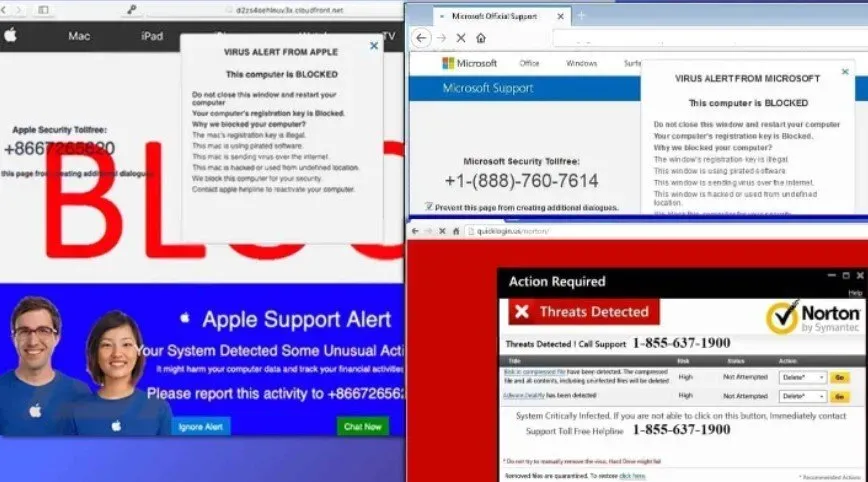
Oszuści ci poinstruują cię, abyś pobrał program GoToAssist.exe i odwiedził witrynę FastSupport.com, z których oba są ważne. Nie oznacza to jednak, że motywy atakującego są również dobre.
Dzwoniąc pod podane numery, skontaktujesz się z kimś, kto podszywa się pod pracownika renomowanej firmy.
Jeśli zostałeś oszukany, aby dać hakerom zdalny dostęp do twojego komputera przez FS, musisz podjąć natychmiastowe działania w celu ochrony systemu komputerowego.
Pierwszym krokiem jest wyłączenie połączenia telefonicznego, a następnie ponowne uruchomienie komputera w trybie awaryjnym z obsługą sieci.
Następnie pobierz renomowany program anty-malware lub antywirusowy i NATYCHMIAST wykonaj dokładne skanowanie systemu w celu wyeliminowania wirusa FastSupport.
Dobrym pomysłem jest również zaktualizowanie wszystkich haseł, zwłaszcza tych przechowywanych w przeglądarce, ponieważ trojany kradnące hasła są popularne wśród atakujących.
Jak ludzie radzą sobie z oszustwami związanymi ze zdalnym dostępem do komputera
Oszuści www.fastsupport.com mogą dzwonić do Ciebie i udawać pracowników Apple lub Microsoft.
Następną rzeczą, którą mówią, jest fikcyjna historia, że Twoja maszyna wysyła nierozpoznane lub złośliwe żądania lub że Twój host generuje nietypowy ruch.
Chociaż takie wyrażenia prawie na pewno nie mają znaczenia, mogą wzbudzić zaufanie u osoby, która nie jest zaznajomiona z technologią.
Znacznie bardziej powszechna sytuacja polega na tym, że ofiara przypadkowo trafia na fałszywą stronę pomocy technicznej lub dostaje się tam za pomocą oprogramowania reklamowego lub aplikacji przejmującej kontrolę nad przeglądarką zainstalowaną na komputerze.
Fałszywe witryny Apple lub Microsoft często zawierają logo Apple lub Microsoft, przezabawnych ludzi wyglądających jak pracownicy pomocy technicznej oraz ostrzeżenia o krytycznych stanach systemu.
Witryny te reklamują numer pomocy technicznej, pod który można zadzwonić w celu rozwiązania problemów. Jednak połączenia z tymi liniami połączą cię z oszustem, a nie z prawdziwą osobą z reklamowanej firmy, jak wcześniej wspomniano.
Indie są uznawane za źródło większości oszustw związanych z pomocą techniczną. Niestety, wiele ofiar zgłasza, że po wezwaniu na infolinię usłyszało mocny indyjski akcent.
Te call center działają w ukryciu i pomimo wysiłków policji, by je zlokalizować i zamknąć, szybko wracają na powierzchnię, ponieważ taka oszukańcza operacja generuje dużo pieniędzy.
Aby uniemożliwić dostęp do oszukańczych i wprowadzających w błąd witryn internetowych, zalecamy regularne sprawdzanie, czy nie ma oprogramowania reklamowego lub porywaczy przeglądarki, rozważne wybieranie nowego oprogramowania do pobrania oraz unikanie podejrzanych witryn internetowych. Ogólnie rzecz biorąc, nigdy nie należy próbować omijać ostrzeżeń o oszukańczych witrynach.
Jak wspomniano wcześniej, oszuści korzystający z usługi FastSupport.com firmy GoToAssist mogą zainfekować komputer złośliwym oprogramowaniem lub oprogramowaniem szpiegującym.
Musisz przygotować swój komputer, postępując zgodnie z poniższymi metodami, aby zidentyfikować i usunąć wirusa zainstalowanego przez zdalne połączenie FastSupport.com.
Uruchom kompleksowe skanowanie systemu za pomocą niezawodnego i zaufanego skanera złośliwego oprogramowania po uruchomieniu komputera w zalecanym trybie.
Jeśli automatycznie usuniesz złośliwe oprogramowanie FastSupport, nie zajmie to dużo czasu. Jeśli chcesz ręcznie wyczyścić komputer, pamiętaj, że może to być czasochłonne i uciążliwe.
Jeśli padłeś ofiarą wspomnianego oszustwa, podziel się swoją historią w komentarzach poniżej, aby pomóc innym uniknąć tego oszustwa.
Oto sposoby na usunięcie złośliwego oprogramowania związanego z oszustwem FastSupport.com:
- Wejdź w tryb awaryjny z obsługą sieci
- Użyj Przywracania systemu
- Usuń z Windowsa
- Wyklucz z macOS
- Usuń z różnych przeglądarek
Przyjrzyjmy się każdemu z rozwiązań.
Rozwiązanie 1 — Wejdź w tryb awaryjny z obsługą sieci
Przed przystąpieniem do usuwania złośliwego oprogramowania należy uruchomić komputer w trybie awaryjnym z obsługą sieci. Poniżej przedstawiono najszybsze sposoby uruchamiania komputera w trybie awaryjnym z obsługą sieci.
Instrukcje dla użytkowników Windows XP/Vista/7:
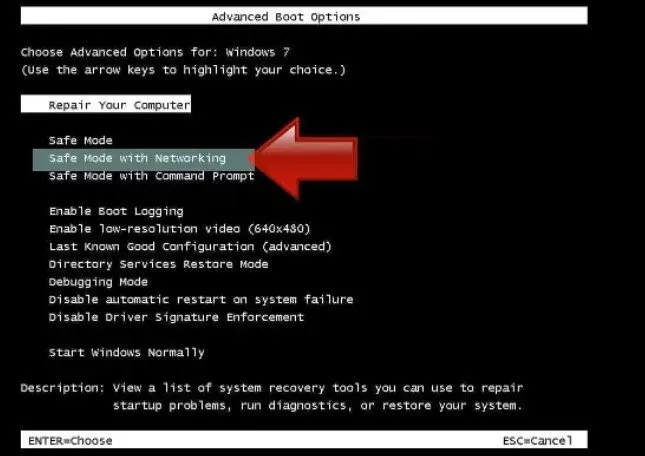
- Przede wszystkim wyłącz komputer. Następnie naciśnij przycisk zasilania, aby go ponownie uruchomić i natychmiast zacznij naciskać klawisz F8 na klawiaturze w odstępach 1 sekundy. Pojawi się menu zaawansowanych opcji rozruchu.
- Naciśnij klawisz Enter po przejściu do trybu awaryjnego z opcją sieci za pomocą klawiszy strzałek na klawiaturze.
Instrukcje dla użytkowników Windows 8/8.1/10
- Naciśnij przycisk zasilania po otwarciu menu Start systemu Windows. Naciśnij i przytrzymaj klawisz Shift na klawiaturze, a następnie wybierz opcję Uruchom ponownie.
- Zostanie otwarte okno narzędzia do rozwiązywania problemów z systemem Windows. Wybierz Rozwiązywanie problemów > Opcje zaawansowane > Opcje uruchamiania > Uruchom ponownie z menu Rozwiązywanie problemów. Kliknij Wyświetl zaawansowane opcje odzyskiwania, jeśli nie możesz znaleźć opcji uruchamiania.
- Aby przejść do trybu awaryjnego z obsługą sieci, naciśnij prawy klawisz między F1 a F9 w obszarze Opcje uruchamiania. W tym przypadku jest to klawisz F5.
Możesz teraz wyszukiwać i usuwać złośliwe pliki związane z oszustwem FastSupport.com. Wykrywanie plików i kluczy rejestru związanych z wirusami jest niezwykle trudne, zwłaszcza że autorzy złośliwego oprogramowania często zmieniają ich nazwy i modyfikacje. W rezultacie użycie niezawodnej aplikacji do usuwania złośliwego oprogramowania jest najłatwiejszym sposobem na usunięcie takiego wirusa komputerowego.
Rozwiązanie 2 – Użyj Przywracania systemu
Aby użyć Przywracania systemu, musisz najpierw ustawić punkt przywracania systemu, co można zrobić ręcznie lub automatycznie.
Instrukcje dla użytkowników Windows XP/Vista/7
- Wyłącz komputer. Uruchom go ponownie, naciskając przycisk zasilania, a następnie kilkakrotnie naciskając klawisz F8 na klawiaturze w odstępach 1-sekundowych. Pojawi się menu zaawansowanych opcji rozruchu.
- Przejdź do trybu awaryjnego z wierszem polecenia za pomocą klawiszy strzałek na klawiaturze i naciśnij Enter.
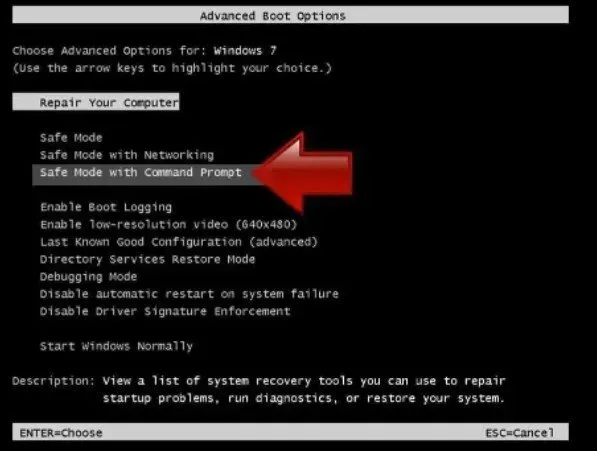
Instrukcje dla użytkowników Windows 8/8.1/10
- Naciśnij przycisk zasilania po uruchomieniu menu Start systemu Windows. Naciśnij i przytrzymaj klawisz Shift na klawiaturze, a następnie użyj kursora myszy, aby wybrać opcję Uruchom ponownie.
- Zostanie otwarte okno narzędzia do rozwiązywania problemów z systemem Windows. Wybierz Rozwiązywanie problemów > Opcje zaawansowane > Opcje uruchamiania > Uruchom ponownie z menu Rozwiązywanie problemów. Kliknij Wyświetl zaawansowane opcje odzyskiwania, jeśli nie możesz znaleźć opcji uruchamiania.
- Aby przejść do trybu awaryjnego za pomocą wiersza polecenia, naciśnij prawy klawisz między F1 a F9 w obszarze Opcje uruchamiania. W tym scenariuszu naciśnij klawisz F6.
Rozpocznij proces przywracania systemu. Następnie,
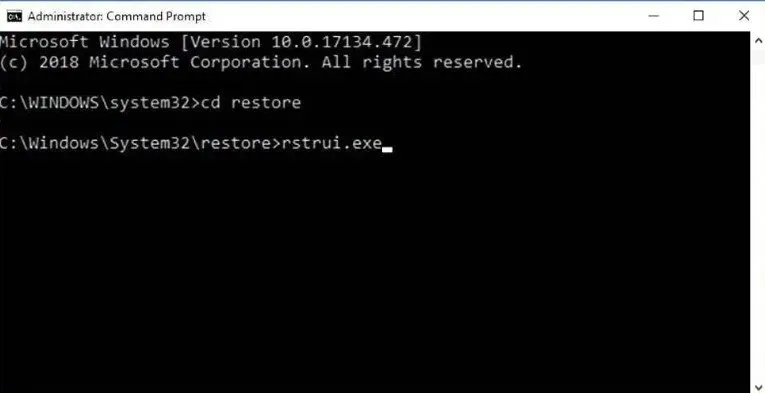
- Poczekaj, aż maszyna się uruchomi i pojawi się wiersz polecenia.
- Naciśnij Enter po wpisaniu cd restore, a następnie rstrui.exe. Ewentualnie uruchom plik %systemroot%system32restorerstrui.exe w wierszu polecenia i naciśnij klawisz Enter.
- Pojawi się okno Przywracanie systemu. Następnie wybierz poprzedni punkt przywracania systemu, klikając przycisk Dalej. Wybierz ten, który powstał przed wirusem.
- Wybierz Tak, aby rozpocząć Przywracanie systemu.
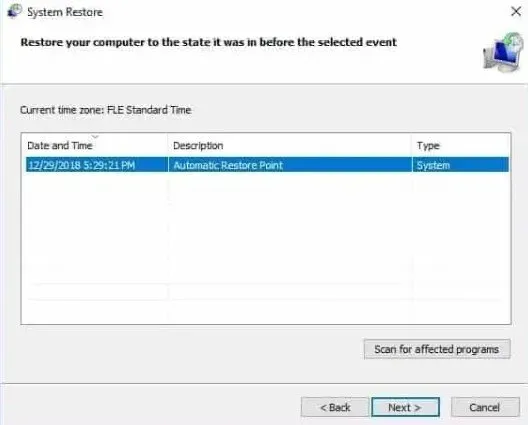
Zalecamy sprawdzenie komputera za pomocą oprogramowania antywirusowego lub antywirusowego po jego przywróceniu. W większości przypadków wirus nie pozostanie, ale nigdy nie zaszkodzi dwukrotnie sprawdzić.
Rozwiązanie 3 — Odinstaluj system Windows
Instrukcje dla komputerów z systemem Windows 10/8:
- W polu wyszukiwania systemu Windows wpisz Panel sterowania i naciśnij klawisz Enter lub wybierz wynik wyszukiwania.
- Wybierz opcję Odinstaluj aplikację z menu Programy.
- Zlokalizuj wpis podejrzanego programu na liście.
- Odinstaluj program, klikając go prawym przyciskiem myszy.
- Kliknij Tak, jeśli pojawi się Kontrola konta użytkownika.
- Poczekaj na zakończenie procesu dezinstalacji, zanim klikniesz OK.
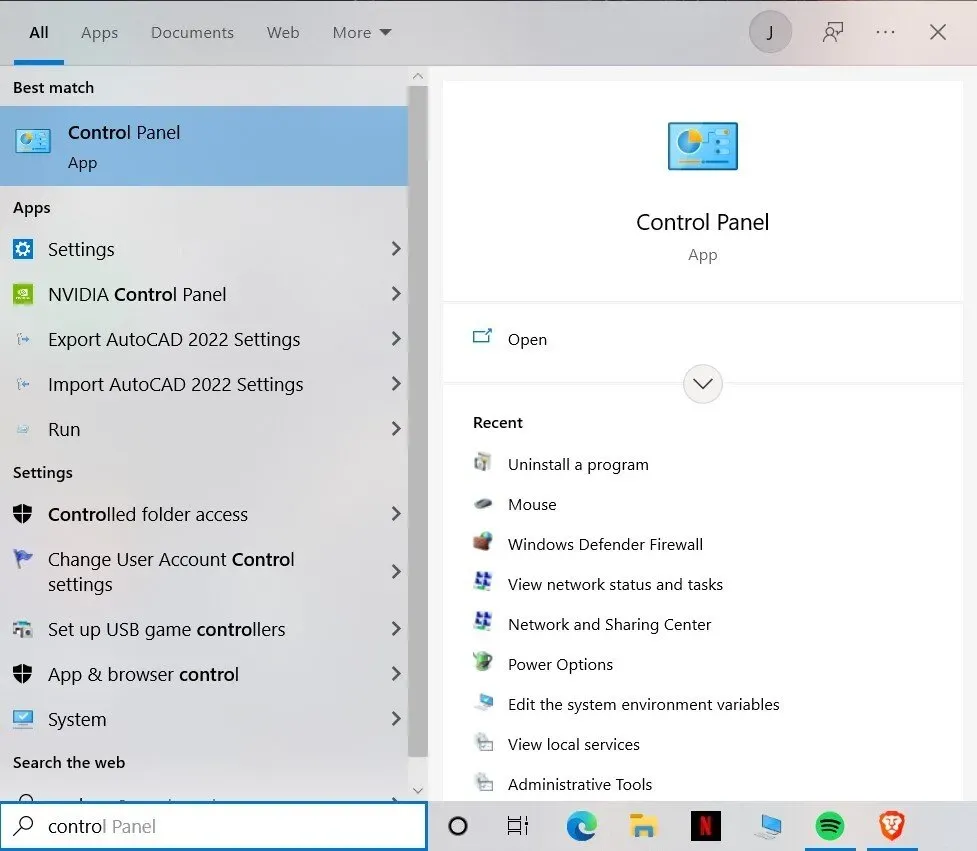
Jeśli jesteś użytkownikiem systemu Windows 7/XP, postępuj zgodnie z poniższymi instrukcjami:
- Kliknij Start systemu Windows > Panel sterowania w prawym okienku (lub Dodaj/Usuń programy, jeśli używasz systemu Windows XP).
- Wybierz Programy > Odinstaluj aplikację z Panelu sterowania.
- Wybierz niechciany program, klikając go raz.
- Kliknij Odinstaluj/Zmień u góry.
- Wybierz Tak po wyświetleniu monitu o potwierdzenie.
- Po zakończeniu procesu dezinstalacji kliknij OK.
Rozwiązanie 4 – Usuń macOS
Usuń elementy z folderu Aplikacje:
- Wybierz Idź > Aplikacje na pasku nawigacyjnym.
- Znajdź wszystkie odpowiednie wpisy w folderze Aplikacje.
- Przeciągnij program do folderu Kosz (lub kliknij prawym przyciskiem myszy i wybierz Przenieś do Kosza).
Musisz odwiedzić foldery Application Support, LaunchAgents i LaunchDaemons i usunąć następujące pliki, aby całkowicie usunąć niechcianą aplikację:
- Przejdź do folderu z menu Idź.
- Kliknij „Idź” lub naciśnij „Enter” po wpisaniu /Library/Application Support.
- Poszukaj podejrzanych wpisów w folderze Application Support i usuń je.
- Teraz zrób to samo dla folderów /Library/LaunchAgents i /Library/LaunchDaemons i usuń wszystkie powiązane pliki. plist.
Rozwiązanie 5 – Usuń z różnych przeglądarek
Usuń z Microsoft Edge
Usuń niepotrzebne rozszerzenia z MS Edge:
- Z menu wybierz „Rozszerzenia” (trzy poziome kropki w prawym górnym rogu okna przeglądarki).
- Wybierz rozszerzenie z listy i kliknij ikonę koła zębatego.
- Kliknij usuń na dole.
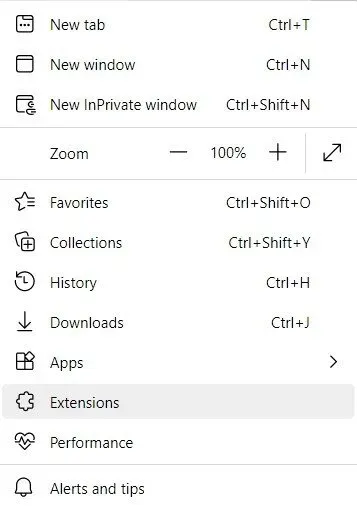
Wyczyść pliki cookie i inne dane przeglądania:
- Wybierz z menu Prywatność i bezpieczeństwo (trzy poziome kropki w prawym górnym rogu okna przeglądarki).
- Wybierz, co chcesz wyczyścić w sekcji „Wyczyść dane przeglądania”.
- Wybierz wszystko (oprócz haseł; w razie potrzeby możesz także dodać licencje na media), a następnie kliknij Wyczyść.
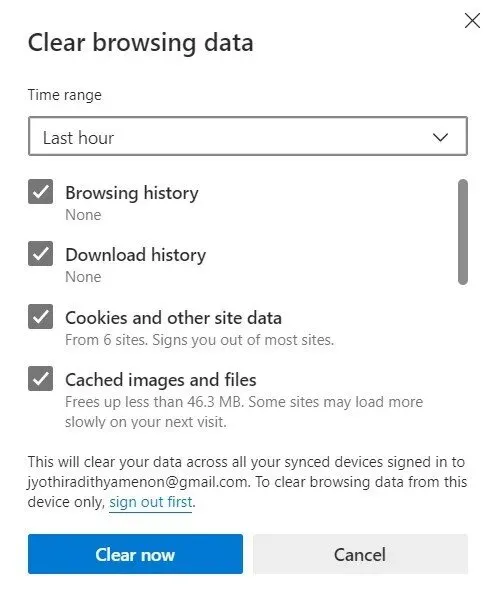
Przywróć ustawienia nowej karty i strony głównej:
- Wybierz Ustawienia z ikony menu.
- Następnie znajdź sekcję Podczas uruchamiania.
- Jeśli widzisz podejrzane domeny, kliknij Wyłącz.
Zresetuj MS Edge, jeśli powyższe kroki nie pomogły:
- Aby uruchomić Menedżera zadań, naciśnij Ctrl + Shift + Esc.
- W dolnej części okna kliknij strzałkę Szczegóły.
- Wybierz kartę Szczegóły.
- Teraz przewiń w dół i poszukaj dowolnego wpisu, który wspomina o Microsoft Edge. Aby zatrzymać uruchamianie MS Edge, kliknij prawym przyciskiem myszy każdy z nich i wybierz Zakończ zadanie.
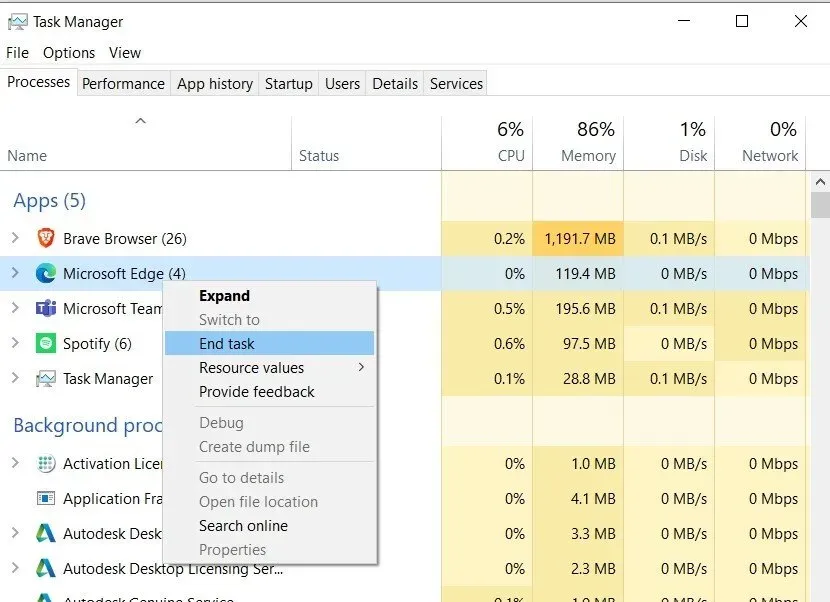
Jeśli to rozwiązanie nie działa, musisz zastosować bardziej wyrafinowane podejście do zresetowania Edge’a. Zanim zaczniesz, upewnij się, że masz kopię zapasową swoich danych.
- Na komputerze znajdź następujący folder: C:\\Users\\%username%\\AppData\\Local\\Packages\\Microsoft.MicrosoftEdge_8wekyb3d8bbwe.
- Aby wybrać wszystkie foldery, użyj Ctrl + A na klawiaturze.
- Kliknij je prawym przyciskiem myszy i wybierz Usuń. Następnie kliknij prawym przyciskiem myszy przycisk Start i wybierz Windows PowerShell (administrator).
- Skopiuj i wklej następujące polecenie do nowego okna, a następnie naciśnij klawisz Enter: Get-AppXPackage -AllUsers -Name Microsoft.MicrosoftEdge | Foreach {Add-AppxPackage -DisableDevelopmentMode -Register „$($_.InstallLocation)\\AppXManifest.xml”-Verbose.
Instrukcje dotyczące przeglądarki Edge opartej na Chromium
Usuwanie rozszerzeń z MS Edge (Chromium):
- Otwórz Edge i przejdź do Rozszerzenia > Ustawienia.
- Usuń wszystkie niechciane rozszerzenia, klikając przycisk Usuń.
- Wyczyść pamięć podręczną i dane witryny.
- Przejdź do „Ustawień”, naciskając „Menu”.
- Wybierz pomiędzy prywatnością a usługami.
- Wybierz, co chcesz wyczyścić w sekcji „Wyczyść dane przeglądania”.
- Wybierz „Cały czas” w sekcji „Zakres czasu”.
- Teraz wybierz Wyczyść.
Zresetuj MS Edge w oparciu o Chromium:
- Wybierz Ustawienia z menu.
- Wybierz Resetuj ustawienia z menu po lewej stronie.
- Przywróć ustawienia do wartości domyślnych, wybierając tę opcję.
- Kliknij „Resetuj”, aby potwierdzić.
Usuń z Mozilla Firefox
Usuń niebezpieczne rozszerzenia:
- Otwórz przeglądarkę Mozilla Firefox i wybierz pozycję menu (trzy poziome linie w prawym górnym rogu okna).
- Wybierz dodatki.
- Wybierz niechcianą wtyczkę i kliknij Usuń.

Zresetuj stronę główną:
- Aby uzyskać dostęp do menu, naciśnij trzy poziome linie w prawym górnym rogu.
- Wybierz opcje.
- Wprowadź wybraną witrynę w sekcji „Ustawienia główne”, aby otwierała się przy każdym uruchomieniu przeglądarki Mozilla Firefox.
Wyczyść pliki cookie i dane witryn:
- Wybierz Opcje z menu.
- Przejdź do sekcji prywatności i bezpieczeństwa.
- Przewiń w dół, aby znaleźć pliki cookie i dane witryn.
- Wybierz Wyczyść dane.
- Wyczyść pliki cookie i dane witryn oraz treści internetowe zapisane w pamięci podręcznej.
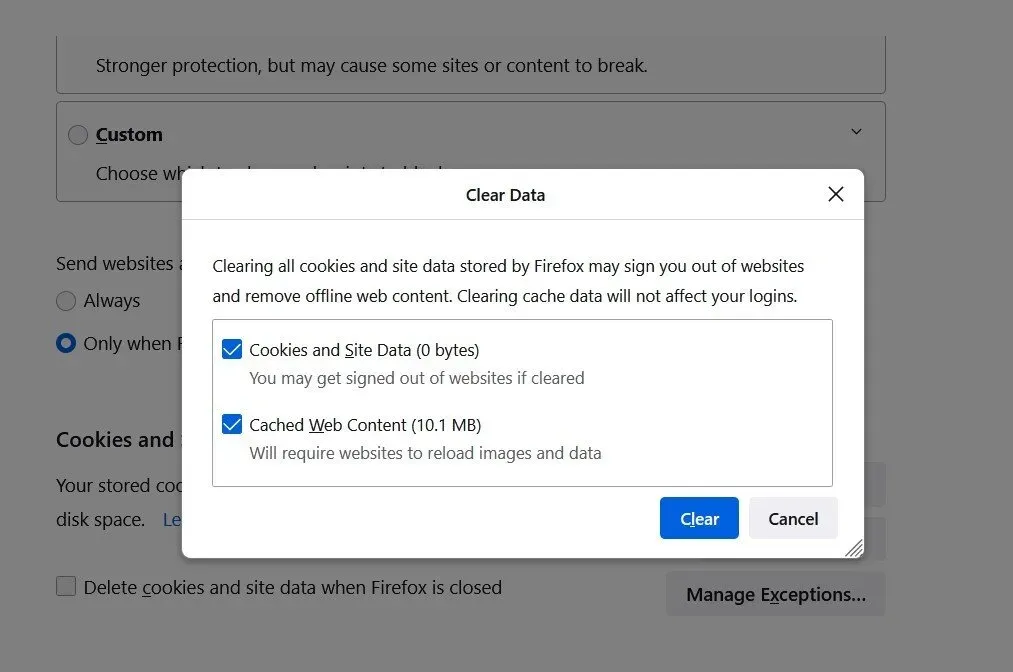
Zresetuj Mozillę Firefox:
- Jeśli wyczyszczenie przeglądarki nie pomoże, spróbuj zresetować przeglądarkę Mozilla Firefox:
- Naciśnij przycisk „Menu” w przeglądarce Mozilla Firefox.
- Wybierz Informacje o rozwiązywaniu problemów z menu Pomoc.
- Kliknij Aktualizuj Firefoksa w obszarze Dostosuj Firefoksa.
- Gdy pojawi się wyskakujące okienko, kliknij Odśwież Firefoksa, aby potwierdzić swoje działanie.
Usuń z Google Chrome
Usuń złośliwe rozszerzenia Google Chrome:
- Otwórz Google Chrome, wybierz z menu „Więcej narzędzi”> „Rozszerzenia” (trzy pionowe kropki w prawym górnym rogu).
- Wszystkie zainstalowane rozszerzenia będą widoczne w oknie, które zostanie otwarte. Wybierając opcję Usuń, możesz usunąć wszystkie podejrzane wtyczki, które mogą być powiązane ze złośliwym oprogramowaniem.
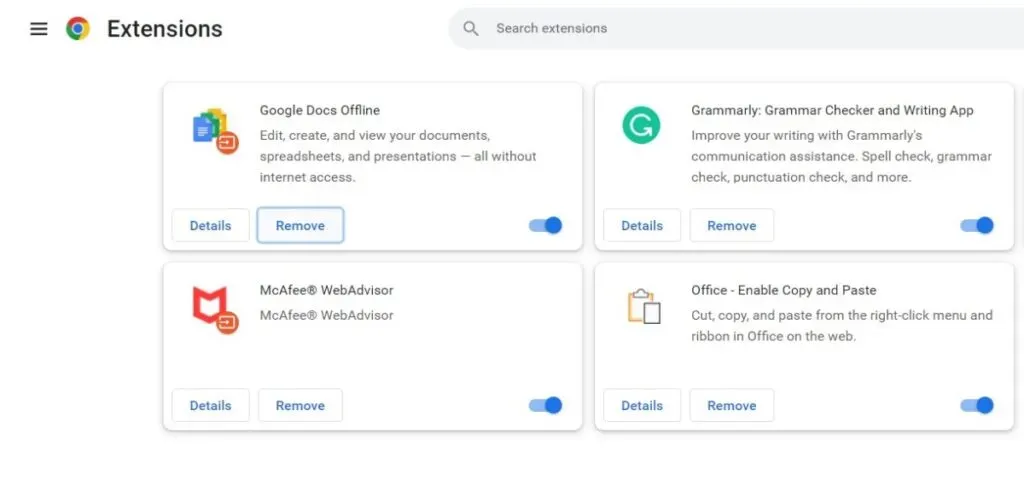
Pamięć podręczna Chrome i dane internetowe muszą zostać wyczyszczone:
- Wybierz Ustawienia z menu.
- Wybierz opcję Wyczyść dane przeglądania w obszarze Prywatność i bezpieczeństwo.
- Możesz wybrać historię przeglądania, pliki cookie i inne dane witryny oraz obrazy i pliki zapisane w pamięci podręcznej.
- Wybierz Wyczyść dane.
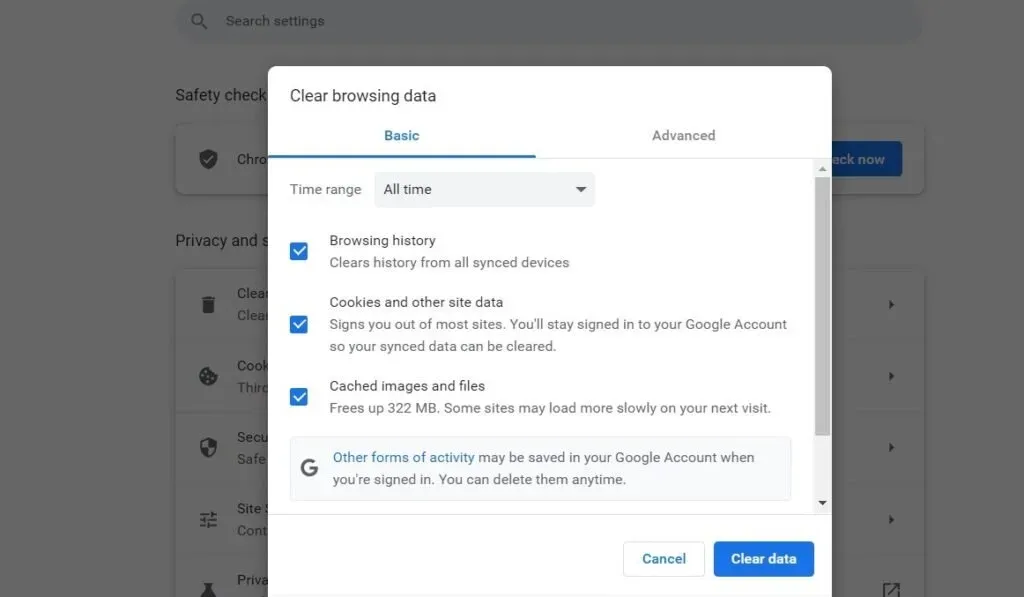
Zmień stronę główną:
- Wybierz Ustawienia z menu.
- W obszarze „Na starcie” poszukaj podejrzanej witryny.
- Kliknij trzy kropki, aby otworzyć opcję „Usuń” po kliknięciu „Otwórz określoną kolekcję stron”.
Zresetuj Google Chrome:
Jeśli żadna z powyższych metod nie zadziałała, spróbuj zresetować Google Chrome, aby usunąć wszystkie niechciane komponenty:
- Wybierz Ustawienia z menu.
- Przewiń w dół do „Zaawansowane” w menu „Ustawienia”.
- Znajdź sekcję „Resetowanie i czyszczenie”, przewijając w dół.
- Teraz kliknij Przywróć ustawienia do ich wartości.\
- Zresetuj ustawienia, aby potwierdzić.
Usuń z Safari
Usuń niepotrzebne rozszerzenia z Safari:
- Kliknij Safari > Ustawienia.
- Wybierz Rozszerzenia w nowym oknie.
- Usuń niechciane rozszerzenie, wybierając je.
Usuń pliki cookie i inne dane witryn internetowych z Safari:
- Wyczyść historię w Safari.
- Wybierz całą historię z listy rozwijanej „Wyczyść”.
- Czysta historia potwierdza.
Zresetuj Safari, jeśli powyższe kroki nie zadziałały:
- Kliknij Safari > Ustawienia…
- Wybierz zakładkę „Zaawansowane”.
- Wybierz pozycję menu „Pokaż rozwój” z paska menu.
- Wybierz „Wyczyść pamięć podręczną” z paska menu po kliknięciu „Rozwijaj”.
Wniosek
Ręczne usuwanie złośliwego oprogramowania zajmuje dużo czasu, dlatego najlepiej powierzyć to oprogramowaniu antywirusowemu i antywirusowemu.
Jeśli wirus już wpływa na twoje wrażenia z surfowania, postępuj zgodnie z powyższymi metodami, aby się go pozbyć. Podczas ręcznego usuwania wirusa musisz znać jego tożsamość.
Zalecamy sprawdzenie systemu komputera dobrym oprogramowaniem antyszpiegującym po usunięciu tego potencjalnie niechcianego programu (PUP) i przywróceniu każdej z przeglądarek internetowych.
Pomoże to usunąć ślady rejestru Fastsupport.com z komputera, a także wykryć wszelkie powiązane pasożyty lub złośliwe oprogramowanie.
Często zadawane pytania
Co to jest Szybka pomoc?
FastSupport to legalna witryna internetowa, która korzysta z zestawu narzędzi GoToAssist w celu zapewnienia zdalnego dostępu do komputera. Chociaż ta strona jest autentyczna, cyberprzestępcy używają jej do zarabiania pieniędzy. Usługi zdalnego dostępu są często używane i są legalne.
Do czego służy GoToAssist?
GoToAssist umożliwia zdalną obsługę urządzeń mobilnych, dzięki czemu klienci końcowi mogą pozostać w kontakcie, gdziekolwiek się znajdują. Androidy można przeglądać i kontrolować. Urządzenia z Androidem z automatycznym dostępem.
Jak włączyć GoToAssist na komputerze Mac?
Wprowadź nazwę użytkownika i hasło do komputera Mac, klikając ikonę „Odblokuj” w lewym dolnym rogu. Wybierz Dostępność z menu po lewej stronie. Zaznacz pole, aby przyznać następującą kontrolę aplikacji: GoToAssist Enterprise Client.
Dodaj komentarz